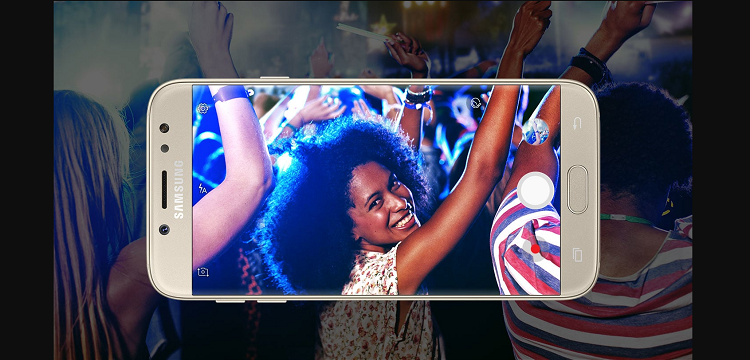Samsung Galaxy J7 Pro – Как отразить мой экран на телевизоре или ПК
Все больше и больше смартфонов оснащены функциями зеркального отображения экрана, даже в промежуточном и бюджетном уровнях. Давайте посмотрим, как можно отразить экран вашего Samsung Galaxy J7 Pro на телевизоре. Это отличный способ поделиться любимыми фотографиями с семьей или посмотреть видео YouTube на большом экране.
Samsung Allshare Hub
Samsung стремится обеспечить высокий уровень связи между своими устройствами. Если у вас есть смарт-телевизор Samsung, зеркалирование не должно вызвать особых затруднений. Но что, если вы еще не приобрели Smart TV?
Программы для Windows, мобильные приложения, игры - ВСЁ БЕСПЛАТНО, в нашем закрытом телеграмм канале - Подписывайтесь:)

В этом случае вам придется купить Samsung Allshare Hub. Это устройство служит посредником между вашим телефоном и телевизором.
Вот как вы можете подключить и зеркально отобразить свой Samsung Galaxy J7 Pro через Allshare Hub.
- Подключите Allshare Hub к телевизору с помощью кабеля HDMI.
- Откройте главное меню вашего телевизора.
- Найдите и включите Allshare Hub.
- Разблокируйте свой Samsung Galaxy J7 Pro.
- Подключите свой телефон к сети Wi-Fi Allshare Hub.
- На главном экране проведите пальцем вниз сверху, чтобы открыть меню строки состояния.
- Проведите пальцем вниз еще раз, чтобы развернуть его.
- Найдите параметр Smart View/Screen Mirroring (в зависимости от версии ОС ваш телефон будет иметь либо Screen Mirroring, либо Smart View) и коснитесь его.
- Телефон покажет вам список доступных устройств, выберите Samsung Allshare Hub.
- Подождите, пока устройства синхронизируются.
HDMI-ключ
Программы для Windows, мобильные приложения, игры - ВСЁ БЕСПЛАТНО, в нашем закрытом телеграмм канале - Подписывайтесь:)
Вот еще один беспроводной метод, который вы можете использовать. В этом случае вам необходимо приобрести и установить ключ HDMI, например, от Chromecast.
Существует множество вариантов, и детали могут различаться, но настройка во многом одинакова. Вот как можно транслировать экран Samsung Galaxy J7 Pro через ключ HDMI:
- Подключите ключ к порту HDMI телевизора.
- Убедитесь, что ключ подключен к сети Wi-Fi.
- Активируйте ключ из меню вашего телевизора.
- Разблокируйте свой Galaxy J7 Pro.
- Убедитесь, что он подключен к той же сети Wi-Fi, что и ключ.
- На главном экране проведите вниз от верхнего края экрана.
- Проведите пальцем вниз еще раз, чтобы развернуть его.
- Найдите значок Smart View и коснитесь его.
- После этого вы увидите список доступных устройств. Найдите и коснитесь ключа, подключенного к телевизору.
- Подождите, пока устройства синхронизируются. Экран вашего телефона должен появиться на телевизоре через несколько секунд.
Боковая синхронизация
Что делать, если вам нужно зеркально отображать изображение на компьютере, а не на телевизоре? Приложение SideSync поддерживает широкий выбор устройств Android, включая Galaxy J7 Pro. Прежде чем начать зеркалирование, убедитесь, что приложение установлено как на вашем компьютере, так и на телефоне. Затем подключитесь к Wi-Fi с обоими устройствами и установите соединение между ними.
Заключительные мысли
С помощью методов, описанных в этой статье, вы сможете в кратчайшие сроки поделиться своими любимыми музыкальными клипами и фотографиями с друзьями и семьей. Если вы знаете или используете другой метод, сообщите нам об этом в комментариях ниже.